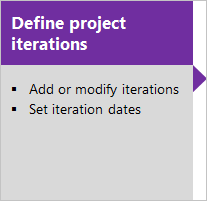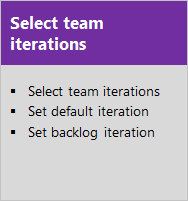Sprint zaman çizelgelerini yönetme
Azure DevOps Services | Azure DevOps Server 2022 - Azure DevOps Server 2019
Scrum ile ekipler, sprint temposu olarak adlandırılan düzenli zaman aralıklarında çalışmayı planlayıp izler. İş öğelerinin zaman kutusu aralıklarına atanmalarını desteklemek için sprint olarak da adlandırılan Yineleme Yolları tanımlarsınız. Yineleme yolları, bunları seçen tüm ekipler tarafından kullanılan paylaşılan bir kaynaktır. Birçok takım iki veya üç haftalık bir tempo seçer. Ancak, daha kısa veya daha uzun sprint döngüleri belirtebilirsiniz. Alternatif olarak, çeşitli sprint'leri kapsayan bir yayın zamanlaması oluşturabilirsiniz.
İpucu
Tek ihtiyacınız olan yineleme tarihlerini değiştirmekse, bu makalede sağlanan yönergeleri izleyerek bunu yapabilirsiniz. Ancak yineleme yollarını ve ağaç yapısını tanımlamanız veya ekip sprint'leri atamanız gerekiyorsa Yineleme yollarını tanımlama (sprint) bölümünde verilen yönergeleri izleyin ve ekip yinelemelerini yapılandırın.
Önkoşullar
İzinler: Sprint tarihlerini değiştirmek için, Proje Yöneticileri güvenlik grubunun üyesi olmalısınız veya değiştirmek istediğiniz yineleme alt düğümü için Bu düğümü düzenle iznine sahip olmalısınız. Varsayılan olarak, projeyi oluşturan kullanıcının bu izinleri ayarlanmıştır. Daha fazla bilgi için bkz . Proje düzeyinde izinleri değiştirme veya İş izleme için izinleri ve erişimi ayarlama.
Sprint'leri zamanlamaya başlama
Hızlı bir şekilde başlamak için varsayılan sprint'leri kullanabilirsiniz. Varsayılan sprint'ler yineleme olarak da adlandırılır ve projeniz oluşturulduğunda eklenir. Sprint eklemek ve sprint tarihlerini zamanlamak için Proje Yöneticileri grubu üyesi olun. Projeyi oluşturduysanız üye olursunuz.
Web tarayıcınızdan ekibinizin sprint kapsamlarını açın. (1) Doğru projeyi seçtiğinizden emin olun, (2) Panolar Sprint'ler'i> seçin, (3) ekip seçici menüsünden doğru ekibi seçin ve son olarak (4) Kapsam'ı seçin.
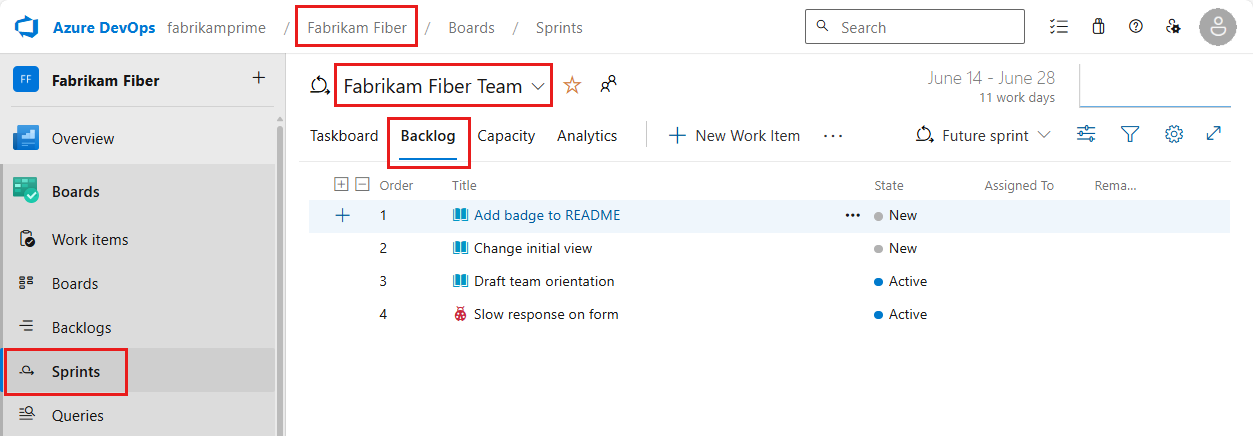
Başka bir ekip seçmek için seçiciyi açın ve farklı bir ekip seçin veya Tüm sprint'lere göz at seçeneğini belirleyin
 . Alternatif olarak, projenin ekip kapsamları listesini filtrelemek için arama kutusuna bir anahtar sözcük girebilirsiniz.
. Alternatif olarak, projenin ekip kapsamları listesini filtrelemek için arama kutusuna bir anahtar sözcük girebilirsiniz.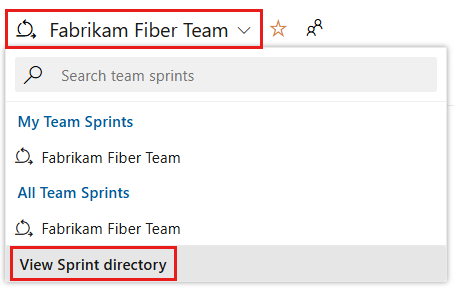
Sprint tarihlerini ayarla'yı seçin.

Başlangıç tarihini ve ardından sprint'in bitiş tarihini seçmek için takvim simgesini seçin.
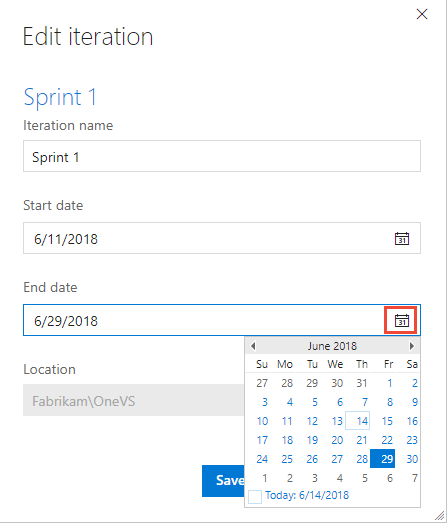
Kaydet ve kapat'ı seçin. Tarihin listelendiğini görürsünüz.

Web tarayıcınızdan ekibinizin sprint kapsamlarını açın. (1) Doğru projeyi seçtiğinizden emin olun, (2) Panolar Sprint'ler'i> seçin, (3) ekip seçici menüsünden doğru ekibi seçin ve son olarak (4) Kapsam'ı seçin.
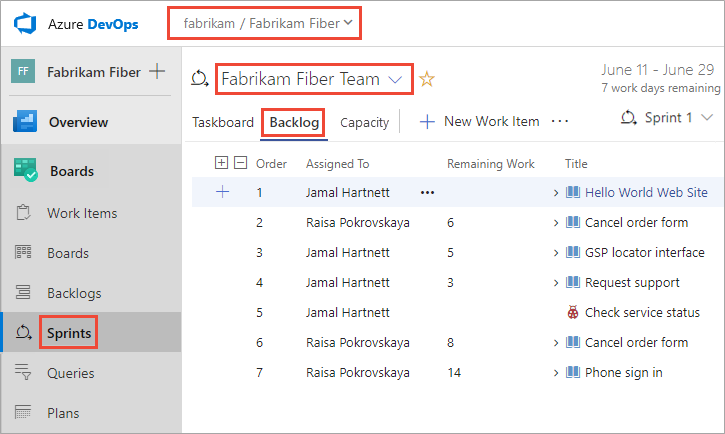
Başka bir ekip seçmek için seçiciyi açın ve farklı bir ekip seçin veya Tüm sprint'lere göz at seçeneğini belirleyin
 . Alternatif olarak, projenin ekip kapsamları listesini filtrelemek için arama kutusuna bir anahtar sözcük girebilirsiniz.
. Alternatif olarak, projenin ekip kapsamları listesini filtrelemek için arama kutusuna bir anahtar sözcük girebilirsiniz.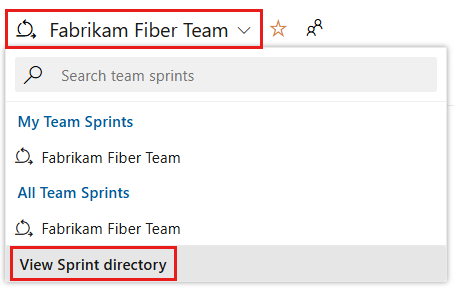
Sprint tarihlerini ayarla'yı seçin.

Başlangıç tarihini ve ardından sprint'in bitiş tarihini seçmek için takvim simgesini seçin.
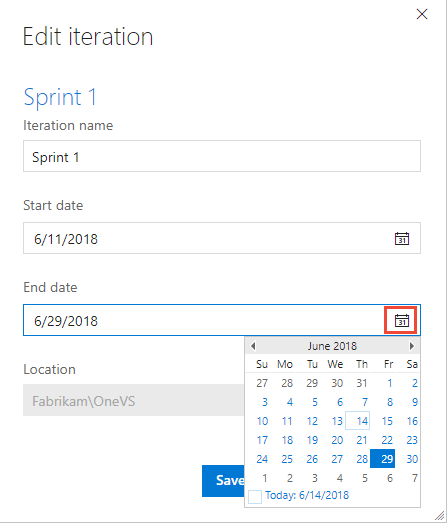
Kaydet ve kapat'ı seçin. Tarihin listelendiğini görürsünüz.

İşte hepsi bu! Artık ilk sprint'inizi planlamaya başlayabilirsiniz.
Birkaç ekibiniz varsa, zamanlamak için daha karmaşık sürüm ve sprint tempolarınız varsa veya alt yinelemeler oluşturmak istiyorsanız daha fazla bilgi edinin. Bu öğeleri projenin ayarlar bağlamı aracılığıyla tanımlarsınız. Bkz . Yineleme (sprint) yollarını tanımlama ve ekip yinelemelerini yapılandırma.
Not
Terminoloji notu: Çevik araçları kümeniz sprint'leri ve sürümleri izlemek için Yineleme Yolu alanını kullanır. Sprint'leri tanımlarken, Yineleme Yolu alanı için kullanılabilir değerlerin seçim listesini tanımlarsınız. Çalışmaları üzerinde çalışılacak veya gönderilecek sprint'ler, kilometre taşları veya sürümler halinde gruplandırmak için yinelemeleri kullanırsınız.
Farklı ekipler ve sürüm tempoları için yeni sprint zamanlama
Not
Sprint kapsamınız ve görev tahtanız Scrum süreçlerinizi destekleyecek şekilde tasarlanmıştır. Buna ek olarak, ürün ve portföy kapsamlarına ve panolarına erişiminiz vardır. Her kapsam ve panoda desteklenen özelliklere genel bakış için bkz . Kapsamlar, panolar ve planlar.
Projeniz önceden tanımlanmış birkaç sprint ile birlikte gelir. Ancak, bunlar herhangi bir tarihle ilişkili değildir. Scrum ve sprint planlaması için, ekibinizin sprint'leri için başlangıç ve bitiş tarihlerini atayın.
Diğer sprint'leri tanımlamak iki adımlı bir işlemdir. Önce projeniz için sprint'leri tanımlarsınız ve ardından kullanılacak her takım için sprint'leri seçersiniz: Yineleme (sprint) yollarını tanımlayın ve takım yinelemelerini yapılandırın. Bu şekilde sistem, farklı sprint tempolarında çalışan ekipleri destekler.
Ekibiniz için seçtiğiniz her sprint, bir sprint kapsamına, görev panosuna ve çalışmayı planlamaya ve izlemeye yönelik diğer sprint planlama araçlarına erişim sağlar.
Örneğin, 1 ile 6 arasında Sprint'leri seçerek Fabrikam Fiber ekibi altı sprint kapsamına erişim elde eder. Ayrıca kapasite planlama araçlarına ve her sprint için bir görev panosuna erişim elde ederler.
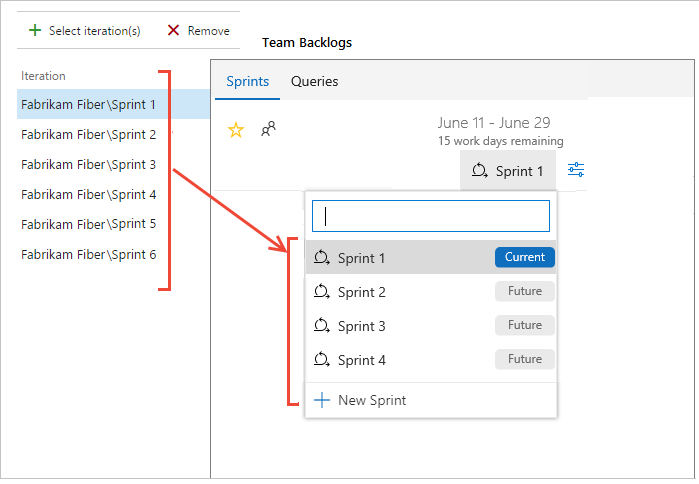
Sonraki adım
Sprint'e çalışma atama veya Yineleme (sprint) yollarını tanımlama ve takım yinelemelerini yapılandırma
İlgili makaleler
Birkaç ekiple çalışıyorsanız ve her ekip kendi kapsam görünümünü istiyorsa, daha fazla ekip oluşturabilirsiniz. Ardından her ekip kendi Çevik araçları kümesine erişim elde eder. Her Çevik aracı iş öğelerini filtreler. Bu öğeler yalnızca takımın varsayılan alan yolu ve yineleme yolu altında atanan değerleri içerir.